

В нашей жизни не так уж и часто случаются праздники, поэтому хорошим дополнением к основному подарку будет открытка, сделанная самостоятельно. Тем более, вручную ее рисовать не придется, для этого можно использовать всем известную программу «Ворд». В этой статье мы расскажем, как сделать открытку в «Ворде». Вся инструкция будет поделена на этапы, выполняя которые в завершение вы сможете достичь желаемого результата.
Пошаговая инструкция, как сделать открытку в «Ворде»
«Ворд» — это многофункциональный текстовый процессор, с помощью которого без проблем удастся сделать открытку на праздник. В статье мы будем рассматривать способ, подразумевающий использование шаблонов. Это не только облегчит и ускорит ее создание, но и позволит выбрать самый красивый дизайн из огромного количества предложенных. Итак, переходим непосредственно к инструкции, как сделать открытку в «Ворде».
Создание открытки в Micriosoft Office Word
Если вы хотите сделать себе буклет, то у вас есть несколько вариантов: обратиться в полиграфию либо.
Шаг 1: Создание документа
Первым делом, естественно, необходимо создать новый документ. Проще всего это будет выполнить, открыв саму программу, а не создав отдельный документ на жестком диске. Сейчас подробно это будет описано:
- Нажмите по кнопке «Пуск».
- Откройте все приложения, установленные на компьютере. Например, в Windows 7 для этого нужно нажать по кнопке «Все программы».
- В перечне приложений отыщите программу MS Word и нажмите по ней.
- Запустится приложение. В нем первым делом нажмите по кнопке «Файл», находящейся в верхнем левом углу.
- В появившемся меню перейдите в раздел «Создать».
На этом, так сказать, можно завершить создание нового документа, хоть это и не совсем так. Следующим шагом в инструкции о том, как создать открытку в «Ворде», будет выбор подходящего шаблона.
Paint — это стандартный для Windows графический редактор. И хотя он не может похвастаться широким.
Шаг 2: Выбор шаблона
Как было заявлено, сейчас мы будем выбирать подходящий шаблон, но для начала необходимо отсортировать ненужные, не подходящие по теме.
- Чтобы облегчить поиск, введите в поисковую строку слово «открытка», после чего нажмите клавишу Enter.
- Перед вами появится список шаблонов открыток. Обратите внимание также на категории в правой области окна. Там вы можете выбрать тематику открытки.
- Все, что вам остается сделать, — это выбрать понравившийся вариант и кликнуть по его картинке.
- Появится превью открытки. Если вы уверены, что он вам подходит, нажмите кнопку «Создать».
- Теперь надо подождать, пока файл загрузится из Интернета и откроется в новом документе.

как сделать … поздравительную открытку в MS Word
Итак, вы уже знаете, как выбрать шаблон, но это еще не вся инструкция, как сделать открытку в «Ворде». Ее еще необходимо отформатировать, вписав нужный текст и, возможно, исправив некоторые элементы.
Шаг 3: Форматирование открытки
Перед вами находится полноценная открытка, но в ней чего-то не хватает. Конечно же, поздравительного текста! В шаблонах зачастую уже есть какие-либо пожелания, но нет не имени человека, которому адресуется открытка, нет индивидуального поздравления. А что самое главное — не написано, от кого эта открытка.

Чтобы ввести всю необходимую информацию, вам нужно дважды кликнуть по области, где вы хотите ее вписать, и набрать текст с клавиатуры.
Шаг 4: Сохранение и печать

Итак, с открыткой мы закончили, так что теперь смело можно говорить, что вы знаете, как сделать открытку в «Ворде». Но есть еще кое-что — ее необходимо сохранить и распечатать:
- Нажмите на кнопку «Файл».
- Перейдите в раздел «Сохранить как».
- Укажите имя и место, куда хотите ее сохранить.
- После этого перейдите в раздел «Печать» и распечатайте открытку на принтере.
Если у вас нет этого устройства, то вы можете сбросить сохраненный файл на флешку и распечатать на другом компьютере.
Заключение
Теперь вы знаете, как сделать открытку в «Ворде» и вставить текст в нее, а это означает, что вы всему научились. Теперь вам не составит труда порадовать родственников и друзей красивыми открытками собственного производства.
Источник: autogear.ru
Как сделать открытку в программе Word

13-11-2020, 18:40

Making Postcards

546

Открытки используются в различных целях, например для того, чтобы поздравить друзей или прорекламировать товар. В программе Microsoft Word можно быстро сделать собственные открытки. Существует множество способов сделать открытки в Word, но самые простые — это использование функции «Наклейки» или шаблона.
Использование функции «Наклейки»
Создайте новый текстовый документ и вставьте в него нужную картинку. Для этого щелкните правой кнопкой мыши по пустому листу и в меню выберите «Вставить». Щелкните по картинке, чтобы выбрать ее. Размеры картинки не обязательно должны совпадать с размерами стандартной открытки (148х105 мм).

Перейдите на вкладку «Рассылки». Она находится между вкладками «Ссылки» и «Рецензирование» во всех последних версиях Word (2007, 2010, 2013). Нажмите «Наклейка». Эта кнопка расположена на панели инструментов слева (рядом с кнопкой «Конверты»).

Нажмите «Параметры». В открывшемся окне «Конверты и наклейки» нажмите «Параметры» (в нижней правой части окна). Откроется окно «Параметры наклейки».

- Если вы купили пустые открытки, проверьте, предлагает ли их производитель использовать специальный шаблон. Имя производителя указывается в меню «Поставщик наклеек», а шаблон маркируется соответствующим номером продукта.

Нажмите «Создать». На странице отобразятся четыре копии выбранной картинки. Каждая из четырех секций представляет собой лицевую сторону отдельной открытки. Можно поменять размер и переместить изображение в пределах секции, а также добавить текст. Внеся необходимые изменения, сохраните документ.
Использование шаблонов
- В Word 2007 нажмите на кнопку «Office» (в верхнем левом углу экрана) и выберите «Создать».
- В Word 2010 и 2013 нажмите «Файл» –> «Создать».

- В Word 2007 в строке поиска окна «Создание документа» введите «открытка», «почтовая карточка» или «postcard» (без кавычек); строка поиска находится в верхней части окна. Загрузятся шаблоны открыток.
- В Word 2010 и 2013 есть специальный раздел с шаблонами открыток. Нажмите «Карточки» –> «Почтовые карточки».
- Если вы купили пустые открытки, найдите их производителя. Если вы не можете найти предустановленный шаблон, скачайте его на сайте производителя открытки.

Отредактируйте открытку. Многие шаблоны можно редактировать, потому что каждое изображение и текстовое поле представляет собой отдельный объект. Объекты можно перемещать и удалять. Чтобы вставить другую картинку, щелкните правой кнопкой мыши по шаблонному изображению и замените его. Измените текст, щелкнув по текстовому полю.
Стиль, размер и цвет шрифта можно изменить с помощью панели инструментов «Шрифт» (как в обычном документе Word). Внеся необходимые изменения, сохраните документ.
Подготовка открыток к отправке
- Если вы собираетесь печатать на обеих сторонах открытки, сначала распечатайте лицевую сторону. Затем напечатанные открытки положите в лоток принтера и распечатайте оборотную сторону. Если вы не знаете, как правильно положить бумагу, чтобы распечатать оборотную сторону, возьмите обычный лист бумаги и распечатайте тестовую страницу.

Вырежьте каждую открытку. Сделайте это, если вокруг открытки остались белые поля. Чтобы вырезать сразу несколько открыток, воспользуйтесь гильотиной для бумаги (если, конечно, она есть). Если гильотины нет, вырежьте каждую открытку с помощью ножниц. Некоторые пустые открытки продаются перфорированными, поэтому в этом случае просто оторвите ненужные поля.

Подготовьте открытки к отправке. Если документ Word не включал адреса получателей, напишите их. Также на любом пустом пространстве можно написать сообщение. В верхнем правом углу наклейте почтовую марку (над адресом получателя). Теперь открытка готова к отправке.
Советы
- Открытку можно сделать большего размера по сравнению со стандартным 148 х 105 мм). Почта России считает допустимыми размеры открыток от 140 x 90 мм до 235 х 120 мм. Максимальный вес открытки — 20 г; за больший вес придется доплачивать.
- Если у вас нет принтера или он не поддерживает печать на плотной бумаге, сохраните документ Word в формате PDF и распечатайте его в мини-типографии. В таких типографиях есть резаки для бумаги, что упростит задачу, если вам нужно много открыток.
Источник: vripmaster.com
Как сделать открытку в Word (Ворд)

Существуют специальные пакеты для работы с растровыми или векторными изображениями, в которых много инструментов. В таких программах можно рисовать и открытки в том числе.
Но если нет возможности осваивать такие приложения, а результат нужен в короткие сроки, то можно воспользоваться функциям Microsoft Office Word.
Для этих целей достаточно создать новый документ и вставить в него изображение. Это легко осуществить с помощью пункта «Рисунок» закладки «Вставка».
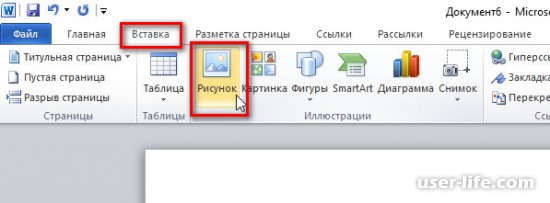
Приложение откроет стандартное диалоговое окно открытия файла.
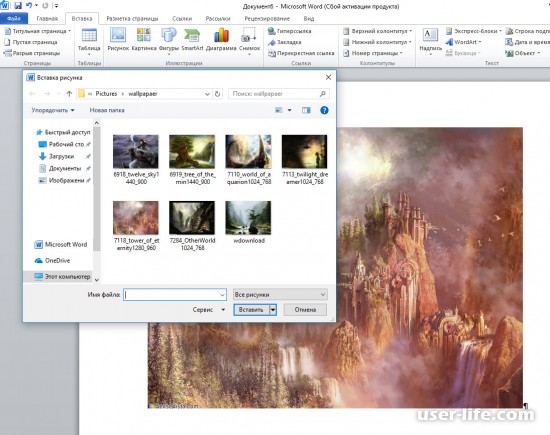
Форматирование снимка доступно на закладке «Рассылки». Нужный формат задается в пункте «Наклейки» по кнопке «Параметры».
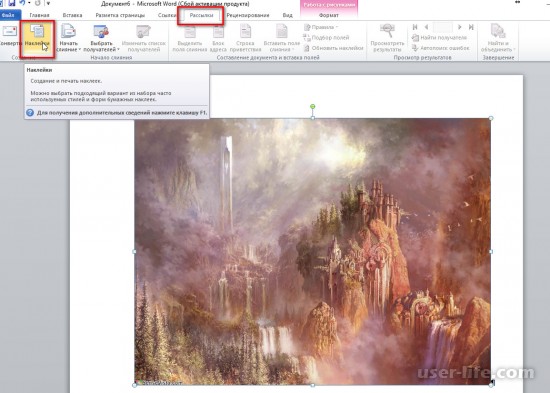
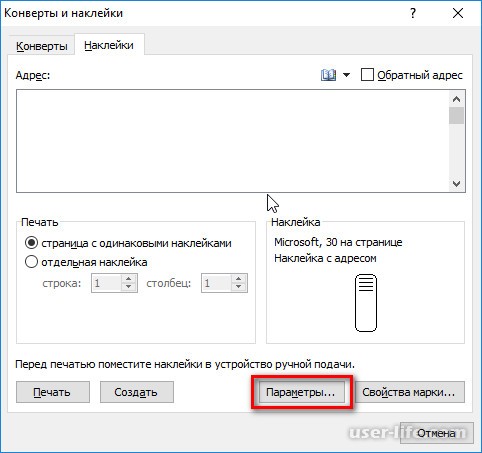
Система предложить выбрать тип наклейки. Предлагается два вида приветственных открыток, которые отличаются размером.
Сохранение параметров происходить по нажатию кнопки «Ок».
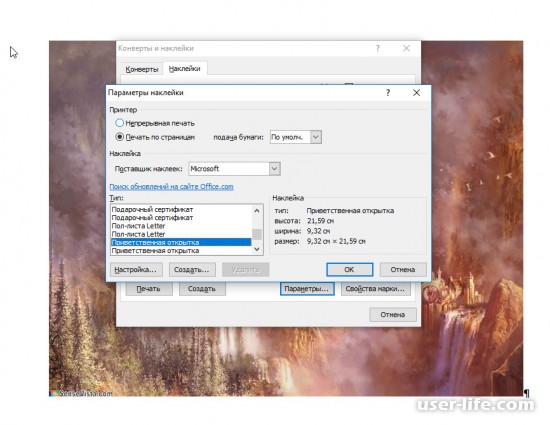
В окне «Конверты и наклейки» для создания непосредственно открытки нужно нажать кнопку «Создать».
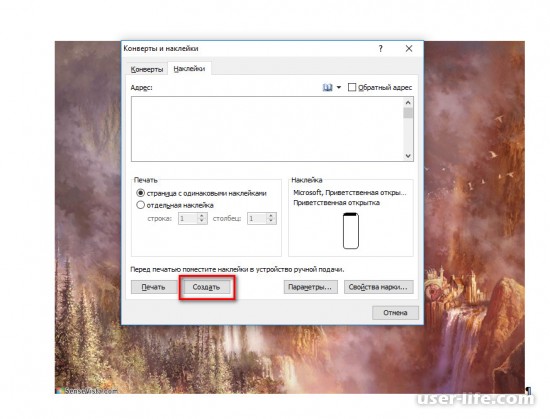
После этого в новом окне Word откроется открытка, у которой лицевая сторона с заданным изображением и пустая обратная сторона.
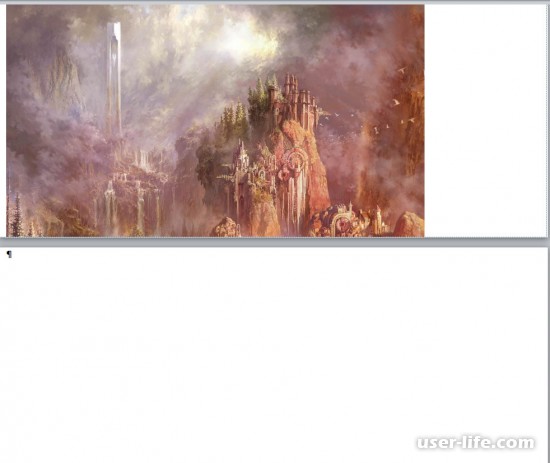
Если подходящего снимка нет, то можно воспользоваться шаблонами Word. Для этого в меню «Файл» нужно выбрать «Создать». В перечне доступных категорий выбрать «Открытки».
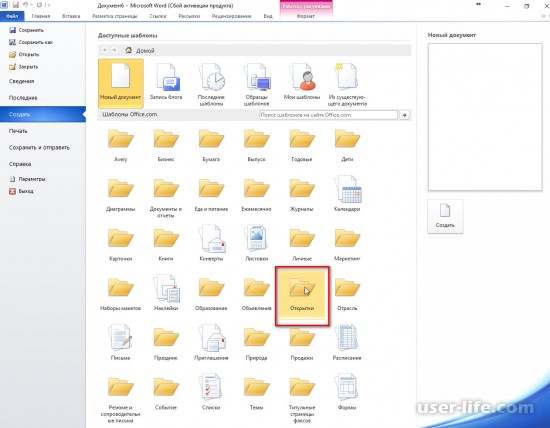
Среди разных тематик найти подходящий вариант и нажать кнопку «Загрузить».
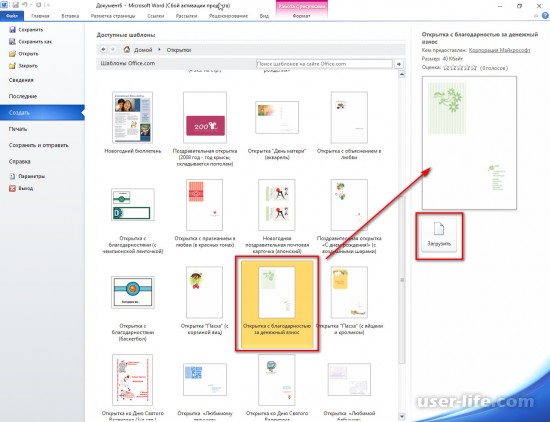
Местоположение и размеры объектов с картинками и текстом, сам текст и некоторые параметры цвета можно менять на свое усмотрение.
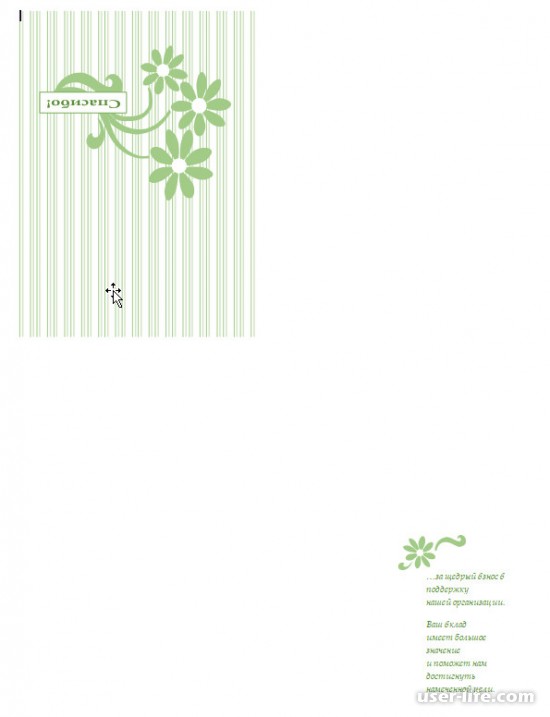
Не пропустите похожие инструкции:

Майкрософт офис как пользоваться скачать бесплатно для Windows 7 8 10 Xp аналоги (2007 2010 2013 2016)
Как сделать открытку в Фотошопе

Скачать браузер Сафари для Windows 7 10 Mac Os Айфон Андроид (установить обновить очистить кэш удалить)

Аутлук почта как скачать установить настроить отправить письма (сделать учетную запись почтовый ящик)

Как вставить картинку в Ворд

Работа с Etoken: pki client Windows 7 10 5 1 sp1 x64 скачать драйвер pro alladin java safenet сертификат 72k usb (пароль администратора по умолчанию не виден криптопро электронный ключ установка разблокировать етокен рутокен пин код)

Как вести домашнюю бухгалтерию: лучшие бесплатные программы онлайн скачать Excel шаблоны регистрация полная версия приложение для Андроид

Формат Flac качество lossless: хорошее высокое слушать скачать музыку альбомы песни онлайн плеер конвертировать mp3 wma (флак лосслесс good sound music audio collections album ape cue kbps mix live best tracks бесплатно)

Онлайн игры где можно зарабатывать в интернете без вложений реально (на каких сколько денег)
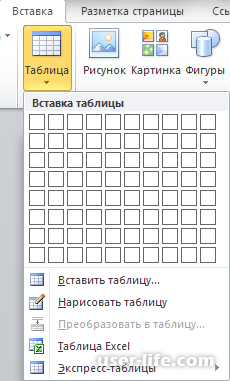
Создание и форматирование таблиц в Word (Ворд)

Как перенести закладки из другого браузера на другой компьютер (Хром Опера Мозилла Firefox Яндекс)

Программы для рисования на компьютере графическом планшете телефоне Андроид (схем анимации артов мультиков скачать бесплатно)
Комментариев пока еще нет. Вы можете стать первым!
Добавить комментарий!
Популярное

Как ускорить операционную систему Windows 10

Как добавить видео на канал Youtube (Ютуб)

Как удалить свою страницу Вконтакте

Как отформатировать жесткий диск

Чем открыть DJVU файлы — несколько эффективных способов

Как восстановить Windows 10

Как посмотреть статистику профиля в Instagram (Инстаграм)

Svchost exe грузит Windows 7
Создание домашней группы в Windows 10 (Виндовс 10)

Как открыть командную строку Windows 8

Как установить драйвер DirectX на Windows

Таймер выключения компьютера

Как сделать браузер по умолчанию в Windows 10

Как скрыть друзей Вконтакте

Как удалить свою страницу в Одноклассниках

Одноклассники поиск людей

Как войти в Инстаграм
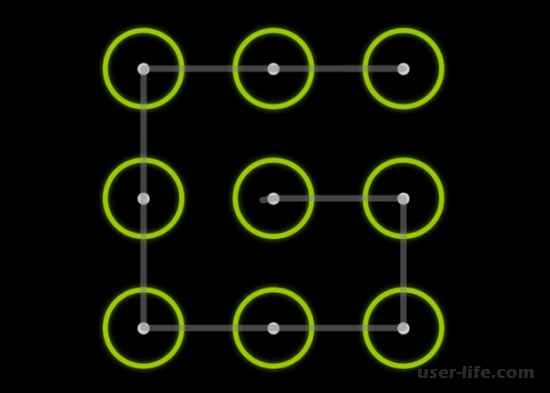
Как снять графический пароль с телефона

Что такое куки в браузере (cookies)
Авторизация
Последние статьи

Как отключить брандмауэр в Виндовс 10

Как открыть дисковод на компьютере без кнопки

Чем открыть HEIC в Windows 7

Как переименовать диск в Windows 11

Пробная страница печати напечатана неправильно в Windows 10
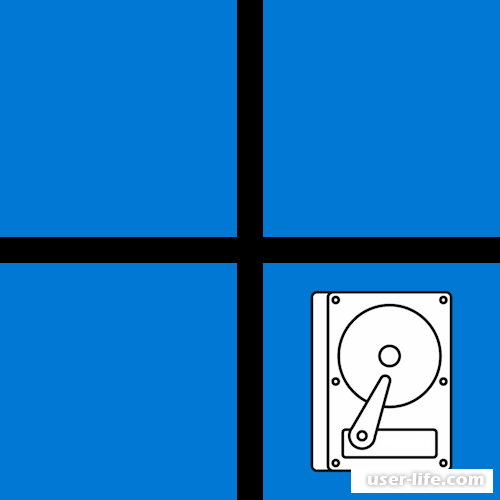
Как создать новый диск в Windows 11
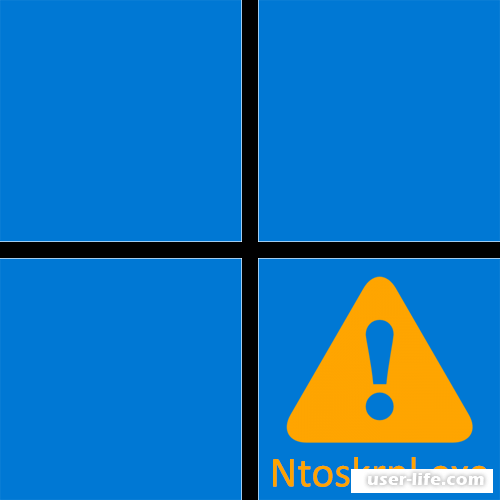
Синий экран Ntoskrnl.exe в Windows 11
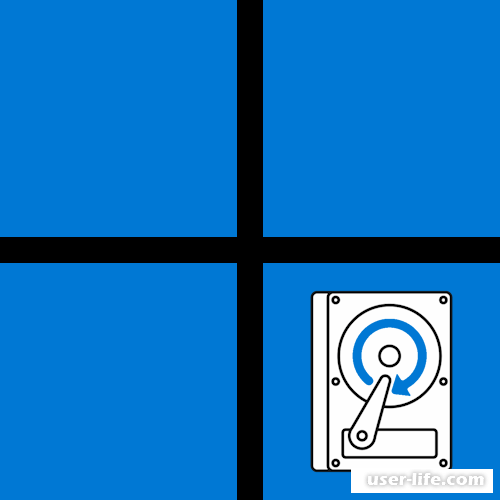
Инициализация диска в Windows 11
Источник: user-life.com


